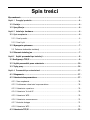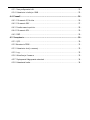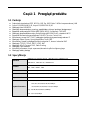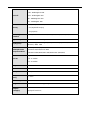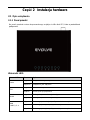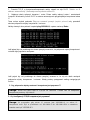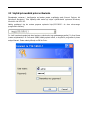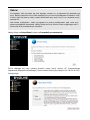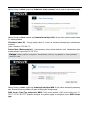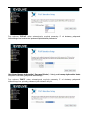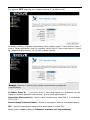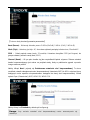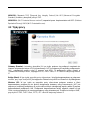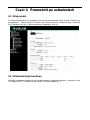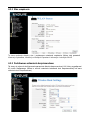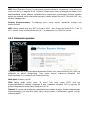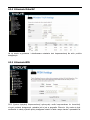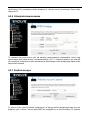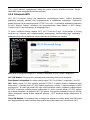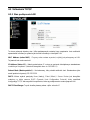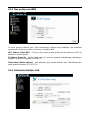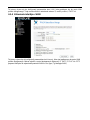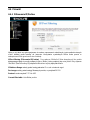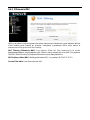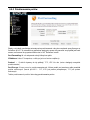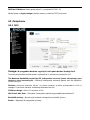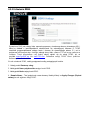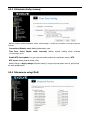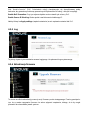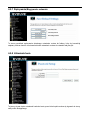Spis treści
Wprowadzenie ······················································································· - 3 -
Część 1 Przegląd produktu ······································································ - 4 -
1.1 Funkcje ······················································································· - 4 -
1.2 Specyfikacja ·················································································· - 4 -
Część 2 Instalacja hardware ···································································· - 6 -
2.1 Opis urządzenia ············································································· - 6 -
2.1.1 Panel przedni············································································· - 6 -
2.1.2 Panel tylni ················································································ - 7 -
2.2 Wymagania systemowe ····································································· - 7 -
2.3 Zalecane środowisko instalacji ·························································· - 7 -
2.4 Zalecenia instalacyjne ····································································· - 7 -
Część 3
Szybki przewodnik po instalacji ····················································· - 8 -
3.1 Konfiguracja TCP/IP ········································································· - 8 -
3.2 Szybki przewodnik przez ustawienia ·················································· - 10 -
3.3 Tryby pracy ·················································································· - 16 -
Część 4 Przewodnik po ustawieniach ························································ - 17 -
4.1 Zalogowanie ················································································· - 17 -
4.2 Ustawienia bezprzewodowe ····························································· - 17 -
4.2.1 Stan urządzenia ········································································· - 18 -
4.2.2 Podstawowe ustawienia bezprzewodowe ··········································· - 18 -
4.2.3 Ustawienia repeatera ·································································· - 19 -
4.2.4 Ustawienia Virtual AP ·································································· - 20 -
4.2.5 Ustawienia WDS ········································································· - 20 -
4.2.6 Ustawienia zaawansowane ···························································· - 21 -
4.2.7 Kontrola dostępu ······································································· - 21 -
4.2.8 Ustawienia WPS ········································································· - 22 -
4.3 Ustawienia TCP/IP ·········································································· - 23 -

4.3.1 Stan podłączenia LAN ·································································· - 23 -
4.3.4 Ustawienia interfejsu WAN ··························································· - 25 -
4.4 Firewall ······················································································ - 26 -
4.4.1 Filtrowanie IP/Portów ································································· - 26 -
4.4.2 Filtrowanie MAC ········································································ - 27 -
4.4.3 Przekierowanie portów ································································ - 28 -
4.4.4 Filtrowanie URL ········································································· - 29 -
4.4.5 DMZ ······················································································· - 29 -
4.5 Zarządzanie ················································································· - 30 -
4.5.1 QOS ······················································································· - 30 -
4.5.2 Ustawienia DDNS ········································································ - 31 -
4.5.3 Ustawianie strefy czasowej ··························································· - 32 -
4.5.5 Log ························································································ - 33 -
4.5.6 Aktualizacja firmware ································································· - 33 -
4.5.7 Zapisywanie/Nagrywanie ustawień ·················································· - 34 -
4.5.8 Ustawienia hasła ········································································ - 34 -

W
W
p
p
r
r
o
o
w
w
a
a
d
d
z
z
e
e
n
n
i
i
e
e
Router WR153ND jest produktem hybrydowego designu, który w jednym urządzeniu łączy technologię
Ethernet z bezprzewodowym dostępem. Nasze urządzenie umożliwia jednocześnie mobilność i
szybkie podłączenie. Wszystkie komputery osobiste obsługują udostępnianie plików, drukarek i innych
peryferii sieciowych i to niezależnie od tego czy są podłączone za pomocą bezprzewodowego LAN
czy Ethernet LAN. Dodatkowo wszyscy użytkownicy mogą korzystać z podłączenia internetowego
( wystarczy jedno samodzielne konto) w ten sposób, że niniejsze urządzenie podłącza się do internetu
za pomocą DSL/przewodowego modemu.
Urządzenie odpowiada standardom IEEE 802.11n (Draft 2.0), obsługuje połączenie o szybkości do
150Mbps (1Tx-1Rx), wykorzystuje technologię MIMO w celu zapewnienia optymalnej wydajności,
stabilności i pokrycia, co niesie ze sobą nowe możliwości i przeżycia. Szybkość transferu danych tego
urządzenia może być aż trzykrotnie szybsza a pokrycie aż czterokrotnie lepsze niż u zwyczajnego
routera 802.11g/b. Nasze urządzenie jest wyjątkowo wydajne i dostępne cenowo jako wygodne
rozwiązanie do domu i mniejszego biura.
Router charakteryzuje się wielostopniową ochroną, która efektywnie zapewnia bezpieczeństwo
bezprzewodowemu dostępowi. Odznacza się łatwą instalacją i konfiguracją dzięki przyjaznemu
interfejsowi użytkownika. Aby lepiej zrozumieć działanie routera zalecamy dokładne zapoznanie sie
z niniejszą instrukcją obsługi.
Zawartość opakowania
Należy delikatnie otworzyć opakowanie i sprawdzić czy znajdują się w nim następujace pozycje:
Bezprzewodowy szerokopasmowy router
Adapter zasilający
Instrukcja obsługi
Kabel UTP LAN
1x 5dBi antena
CD
D
D
z
z
i
i
ę
ę
k
k
u
u
j
j
e
e
m
m
y
y
z
z
a
a
d
d
o
o
k
k
o
o
n
n
a
a
n
n
i
i
e
e
z
z
a
a
k
k
u
u
p
p
u
u
p
p
r
r
o
o
d
d
u
u
k
k
t
t
u
u
E
E
V
V
O
O
L
L
V
V
E
E
C
C
O
O
N
N
N
N
E
E
C
C
T
T
W
W
R
R
1
1
5
5
3
3
N
N
D
D
B
B
r
r
o
o
a
a
d
d
b
b
a
a
n
n
d
d
R
R
o
o
u
u
t
t
e
e
r
r
.
.
N
N
i
i
n
n
i
i
e
e
j
j
s
s
z
z
a
a
i
i
n
n
s
s
t
t
r
r
u
u
k
k
c
c
j
j
a
a
o
o
b
b
s
s
ł
ł
u
u
g
g
i
i
p
p
r
r
z
z
e
e
p
p
r
r
o
o
w
w
a
a
d
d
z
z
i
i
p
p
r
r
z
z
e
e
z
z
p
p
e
e
ł
ł
n
n
ą
ą
i
i
n
n
s
s
t
t
a
a
l
l
a
a
c
c
j
j
ę
ę
.
.
U
U
w
w
a
a
g
g
a
a
:
:
w
w
p
p
r
r
z
z
y
y
p
p
a
a
d
d
k
k
u
u
g
g
d
d
y
y
b
b
r
r
a
a
k
k
u
u
j
j
e
e
k
k
t
t
ó
ó
r
r
e
e
j
j
ś
ś
z
z
w
w
y
y
m
m
i
i
e
e
n
n
i
i
o
o
n
n
y
y
c
c
h
h
p
p
o
o
z
z
y
y
c
c
j
j
i
i
l
l
u
u
b
b
j
j
e
e
s
s
t
t
u
u
s
s
z
z
k
k
o
o
d
d
z
z
o
o
n
n
a
a
t
t
o
o
n
n
a
a
l
l
e
e
ż
ż
y
y
s
s
k
k
o
o
n
n
t
t
a
a
k
k
t
t
o
o
w
w
a
a
ć
ć
s
s
i
i
e
e
z
z
e
e
s
s
p
p
r
r
z
z
e
e
d
d
a
a
w
w
c
c
ą
ą
u
u
r
r
z
z
ą
ą
d
d
z
z
e
e
n
n
i
i
a
a
.
.

C
C
z
z
ę
ę
ś
ś
ć
ć
1
1
P
P
r
r
z
z
e
e
g
g
l
l
ą
ą
d
d
p
p
r
r
o
o
d
d
u
u
k
k
t
t
u
u
1.1 Funkcje
Odpowiada standardom IEEE 802.11n, 802.11g, 802.11b do 2.4GHz bezprzewodowej LAN
1x port 10/100M WAN RJ45, 4x port 10/100M LAN RJ45
Obsługuje Auto MDI/MDIX
Obsługuje bezprzewodowy roaming, współdziała z różnymi punktami dostępowymi
Zapewnia autoryzację 64/128 bit WEP, WPA i WPA2 i kodowanie TKIP/AES
Obsługuje bezprzewodowe tryby Relay/Bridging/WDS/WDS+AP, ustawienia WPS
Zapewnia filtrowanie bezprzewodowe LAN ACL (Access Control List)
Wbudowany serwer NAT i DHCP obsługuje dystrybucję dynamicznego adresu IP
Obsługuje Virtual Server, Special Application i host DMZ
Wbudowany firewall z obsługą filtrowania adresów IP, domen i adresów MAC
Obsługuje TCP/IP, PPPoE, DHCP, ICMP, NAT
Obsługuje UPnP, Dynamic DNS, Static Routing,
Obsługuje Flow Statistics
Aktualizacja firmware, kopie zapasowe/odnowienie pliku konfiguracyjnego
Obsługuje zdalny dostęp
1.2 Specyfikacja
Standard
IEEE802.11n aktualna wersja
、
IEEE 802.11g
、
IEEE 802.11b
IEEE 802.3、IEEE 802.3u、IEEE 802.3x
Protokół
CSMA/CA
、
CSMA/CD
、
TCP/IP
、
ICMP
、
NAT
、
PPPoE
、
DHCP
、
PPTP
、
UDP
、
NAT、DNS、DDNS、VPN
Port LAN
4*100BaseTX (Auto MDI/MDIX)
Port WAN
1*100BaseTX (Auto MDI/MDIX)
Częstotliwość RF
2.4~2.4835GHz
Szybkość transferu
11n: 150/135/121.5/108/81/54/40.5/27/13.5Mbps
130/117/104/78/52/39/26/13Mbps
72/65/58.5/52/39/26/19.5/13/6.5Mbps
11g: 54/48/36/24/18/12/9/6Mbps
11b: 11/5.5/2/1Mbps

Czułość
135M: -68dBm@10% PER
54M: -68dBm@10% PER
11M: -85dBm@8% PER
6M: -88dBm@10% PER
1M: -90dBm@8% PER
Kanały
1-11 (Ameryka Północna)
1-13 (większość Europy)
1-14 (Japonia)
Technologia
transferu
BPSK, QPSK, CCK and OFDM (BPSK/QPSK/16-QAM/ 64-QAM)
Typ anteny
1*2.4GHz antena dwubiegunowa
(
1TX*1RX
)
Tryby pracy
Standardowy punkt dostępowy; Bezprzewodowy tryb WAN (Client Mode
Wireless), WDS,WPS
Zabezpieczenia
bezprzewodowe
SSID Włączone/wyłączone; Filtrowanie adresów MAC, IP i URL
;
kodowanie 64/128/152-bit WEP
Kodowanie WPA/WPA2/WPA-PSK/WPA2-PSK (AES/TKIP)
Siła RF
11g:14-16dbm
11b:17-19dbm
11n:13-15dbm
Chipset
RTL8196BU+8191RE
LED
1*Power, 1*CPU state, 1*Wireless, 1*WAN, 4*LAN
Zarządzanie
Zarządzanie lokalne/zdalne
Temperetaura
pracy
0 ~ 55°C
Przechowywanie
-20 ~ 65
°
C
Wilgotność
5 ~ 95% (nie kondensująca się)
Zewnętrzny
adapter
zasilający
Moc100V~240V
Wydajność DC5V 1A;

C
C
z
z
ę
ę
ś
ś
ć
ć
2
2
I
I
n
n
s
s
t
t
a
a
l
l
a
a
c
c
j
j
a
a
h
h
a
a
r
r
d
d
w
w
a
a
r
r
e
e
2.1 Opis urządzenia
2.1.1 Panel przedni
Na panelu przednim routera bezprzewodowego znajduje sie kilka diod LED, które są wskaźnikami
podłączenia.
Wskaźniki LED:
Nazwa LED
Stan
Opis
Power
wyłączone
Urządzenie nie jest włączone
włączone
Urządzenie jest włączone
CPU
wyłączone
Router ma błąd hardwaru
miganie
Router pracuje poprawnie
WLAN
wyłączone
Funkcja bezprzewodowa jest wyłączona
miganie
Funkcja bezprzewodowa jest włączona
WAN
/LAN1,2,3,4
wyłączone
Do danego portu nie jest podłączone żadne urządzenie
włączone
Do danego portu jest podłączone urządzenie
miganie
Do danego portu jest podłączone aktywne urządzenie

2.1.2 Panel tylni
2.2 Wymagania systemowe
Szerokopasmowe podłączenie internetowe (DSL/Kabel/Ethernet)
Jeden modem DSL/przewodowy z konektorem RJ45 (nie potrzeba jeśli router jest podłączony do
Ethernetu)
Każdy komputer podłączony do LAN wymaga aktywnego ethernetowego adaptera i kabla z
konektorem RJ45
W każdym komputerze musi być zainstalowany protokół TCP/IP
Przeglądarka webowa, na przykład Microsoft IE 5.0 lub nowsza, Netscape Navigator 6.0 lub
nowsza itd.
2.3 Zalecane środowisko instalacji
Nie umieszczać na miejscach narażonych na bezpośrednie działanie promieni słonecznych lub
ciepła z grzejnika.
Nie umieszczać w przepełnionych miejscach. Zostawić przynajmniej 5 cm wolnej przestrzeni
z każdej strony routera.
Dobrze przewietrzyć otoczenie (szczególnie w przypadku jesli urządzenie znajduje się w
pudełku).
Temperatura pracy: 0°C~40°C
Dozwolona wilgotność: 5%~90% RH, nie skondensowana
2.4 Zalecenia instalacyjne
Przed instalacją powinno się prawidłowo podłączyć swój komputer do internetu przy pomocy
podłączenia szerokopasmowego. Jeśli przy tym pojawił się jakiś błąd to należy skontaktować się ze
swoim dostawcą internetu. Następnie należy zainstalować router według następujacych punktów. Nie
wolno zapomnieć o wyciagnięciu kabla z gniazdka. W czasie tych czynności powinno sie mieć suche
dłonie.
Należy wyłaczyć swój komputer, modem przewodowy/DSL i router.
Należy znaleźć optymalne miejsce do umieszczenia routera. Najlepsze miejsce najczęściej
znajduje się pośrodku obszaru, z którego komputer będzie się bezprzewodowo podłączać.
Miejsce to powinno spełniać warunki z opisanymi w zalecanym środowisku instalacji.
Należy ustawić kierunkowo antenę. Zazwyczaj używa się ustawienia do góry.
Należy podłączyć komputer i każdy Switch/Hub w swojej sieci LAN do portów LAN na routerze.
Należy podłączyć Przewodowy/DSL modem do portu WAN na routerze.
Należy podłączyć adapter zasilania do gniazda zasilcza AC na routerze a jego drugą końcówkę

do gniazdka elektrycznego. Router się automatycznie włączy.
Należy włączyć swój komputer i przewodowy/DSL modem.
C
C
z
z
ę
ę
ś
ś
ć
ć
3
3
S
S
z
z
y
y
b
b
k
k
i
i
p
p
r
r
z
z
e
e
w
w
o
o
d
d
n
n
i
i
k
k
p
p
o
o
i
i
n
n
s
s
t
t
a
a
l
l
a
a
c
c
j
j
i
i
Po podłączeniu bezprzewodowego routera 11N do sieci należy go skonfigurować. Ta część instrukcji
obsługi opisuje kolejne kroki aby skonfigurować podstawowe funkcje bezprzewodowego routera.
Potrzeba na nie tylko kilka minut a dostęp do internetu będzie od razu po udanej konfiguracji.
3.1 Konfiguracja TCP/IP
Ustawiony domyślnie adres IP bezprzewodowego routera to 192.168.0.1 a maska podsieci to
255.255.255.0. Te wartości są widziane poprzez LAN. Mogą zostać zmienione według potrzeby. W
niniejszej instrukcji obsługi jako przykład użyjemy podane wartości.
Należy podłączyć lokalny komputer do jednego z portów LAN na routerze. Są dwa sposoby
konfiguracji adresu IP komputera.
Manualna konfiguracja adresu TCP/IP
1. Na komputerach należy ustawić protokół TCP/IP.
2. Należy ustawić parametry sieciowe. Adres IP to 192.168.0.xxx ("xxx" może być od 2 do 254),
maska podsieci to 255.255.255.0 ustawiona bramka to 192.168.0.1 (ustawiony adres IP routera).
Automatyczne ustawianie adresu TCP/IP

1. Protokół TCP/IP w komputerze/komputerach należy ustawić na tryb DHCP "Obtain an IP
address automatically" (Automatyczne uzyskanie adresu IP)
2. Najpierw należy wyłączyć komputer i router. Potem należy włączyć router i zrestartować
komputer. Wbudowany serwer DHCP w routerze automatycznie przyporządkuje komputerowi adres
IP.
Teraz można wybrać polecenie Ping w command prompt (rządek poleceń) aby sprawdzić
sieciowe połączenie między komputerem i routerem.
Należy otworzyć okno poleceń i napisać ping 192.168.0.1, a potem nacisnąć Enter.
Jeśli pojawi się coś podobnego do obrazu powyżej oznacza to, że połączenie między komputerem i
routerem było poprawnie nawiązane.
Jeśli pojawi się coś podobnego do obrazu powyżej, oznacza to, że się nie udało nawiązać
połaczenia między komputerem i routerem. Wtedy prosimy postępować według następujących
kroków.
1. Czy połączenie między routerem i komputerem jest poprawne??
2. Czy konfiguracja TCP/IP komputera jest poprawna?
U
U
w
w
a
a
g
g
a
a
:
:
d
d
i
i
o
o
d
d
a
a
L
L
E
E
D
D
p
p
o
o
r
r
t
t
u
u
L
L
A
A
N
N
n
n
r
r
.
.
1
1
/
/
2
2
/
/
3
3
/
/
4
4
n
n
a
a
r
r
o
o
u
u
t
t
e
e
r
r
z
z
e
e
i
i
d
d
i
i
o
o
d
d
a
a
L
L
E
E
D
D
n
n
a
a
a
a
d
d
a
a
p
p
t
t
e
e
r
r
z
z
e
e
k
k
o
o
m
m
p
p
u
u
t
t
e
e
r
r
a
a
p
p
o
o
w
w
i
i
n
n
n
n
y
y
s
s
i
i
ę
ę
ś
ś
w
w
i
i
e
e
c
c
i
i
ć
ć
.
.
U
U
w
w
a
a
g
g
a
a
:
: W przypadku gdy adres IP routera jest 192.168.0.1, to adres IP
komputera musi być w przedziale od 192.168.0.2 do 192.168.0.254 a ustawiona
bramka musi być
192.168.0.1

3.2 Szybki przewodnik przez ustawienia
Zarządzanie routerem i konfiguracja są bardzo proste z aplikacją web (Internet Explorer lub
Netscape® Navigator). Taka aplikacja web może być użyta z jakimkolwiek systemem Windows,
Macintosh lub UNIX OS.
Należy podłączyć się do routera poprzez wpisanie http://192.168.0.1 do okna adresowego
przegladarki webowej.
Po chwili na ekranie pojawi się okno logujące, podobne do tego pokazanego poniżej. Do User Name
(nazwa użytkownika) i do Password (hasło) należy wpisać admin, w obydwóch przypadkach pisane
małymi literami. Potem należy kliknąć na OK lub Enter.

Należy kliknąć na Setup Wizard i pojawi się Przewodnik po ustawieniach.
Router obsługuje trzy tryby: gateway (bramka), bridge (most), wireless ISP (bezprzewodowe
zapewnienie połączenia internetowego). Można ustawić różne tryby interfejsu LAN i WLAN do NAT i
funkcję bridge.
U
WAGA
:
W przypadku, jeśli nie pojawi się okno logujące, oznacza to, że komputer był nastawiony na
proxy. Należy przejść do menu Panel sterujący>Opcje Internetu>Podłączenie>Ustawienia LAN i
w oknie, które się otworzy należy usunąć zaznaczenie przy opcji Using Proxy (używanie proxy) i
nacisnąć OK.
Jeśli nazwa użytkownika i hasło są poprawne to można skonfigurować swój router przy
pomocy przeglądarki internetowej. Należy kliknąć na Setup Wizard w lewo od głównego menu i
otworzy się okno przewodnika po ustawienia.

Należy kliknąć na Next i pojawi się Ustawienie strefy czasowej. Należy wybrać odpowiednią strefę.
Należy kliknąć na Next i pokaże się Ustawienia interfejsu LAN. W tym oknie można ustawić adres
IP i maskę podsieci.
IP Address (adres IP) – Należy wpisać adres IP routera w formacie dziesiątkowym rozdzielonym
kropkami.
(patrz ustawienie: 192.168.0.1)
Subnet Mask (Maska podsieci) – Kod adresowy, który określa wielkość sieci. Standardowo jako
maskę podsieci używa się 255.255.255.0
Należy kliknąć na Next i pojawi się Ustawienia interfejsu WAN. W tym oknie ustawia się parametry
sieci Internet, którą się podłącza do portu WAN punktu dostępowego.
WAN Access Type (Typ podłączenia WAN): Tutaj można wybrać z kilku metod statycznych IP,
DHCP, PPPoE lub PPTP poprzez kliknięcie na wybraną opcję w rozwijanym menu WAN Access
type.
U
U
w
w
a
a
g
g
a
a
:
:
Maski podsieci wszystkich komputerów powinny się zgadzać z maską podsieci
routera w LAN.

Przy wyborze "PPPoE" router automatycznie uzyskuje parametry IP od dostawcy połączenia
internetowego bez konieczności podawania jakichkolwiek parametrów.
User Name (Nazwa użytkownika) i Password (Hasło) – Należy podać nazwę użytkownika i hasło
otrzymane od dostawcy połączenia internetowego.
Przy wyborze "DHCP" router automatycznie uzyskuje parametry IP od dostawcy połączenia
internetowego bez potrzeby podawania jakichkolwiek danych.

Przy wyborze "PPTP" pojawi się okno ustawień statycznej IP, jak widać poniżej.
Od swojego dostawcy połączenia internetowego należy uzyskać adres IP, maskę podsieci, adres IP
serwera, nazwę użytkownika i hasło. W przypadku wyboru Static IP (Statycznego adresu IP) pojawi
się ustawienie do Statycznego IP tak, jak jest to pokazane poniżej.
IP Address (Adres IP) – To jest adres WAN IP, którą mogą widzieć inni użytkownicy internetu
(włącznie z dostawcą połączenia internetowego). W okno należy wpisać adres IP.
Subnet Mask (Maska podsieci) - Maska podsieci używana przez adres WAN IP to standardowo
255.255.255.0
Default Gateway (Ustawiona bramka) – Jeśli jest to wymagane to należy w oknie wpisać bramkę.
DNS – Jeśli jest to wymagane to należy w okno wpisać adres IP serwera DNS
Należy kliknąć na Next a pokażą się Podstawowe ustawienia sieci bezprzewodowej.
U
U
w
w
a
a
g
g
a
a
:
: Parametry IP powinny być podane przez dostawcę połączenia
internetowego.

【Ta strona służy do skonfigurowania parametrów】
Band (Pasmo) – Wskazuje aktualne pasmo 2.4GHz (B+G+N), 2.4GHz (G+B), 2.4GHz (B)
Mode (Tryb) – Ustawiony jest tryb AP, ale można wybierać pomiędzy Infrastructure, Client lub AP
SSID - Należy wpisać nazwę (maks. 32 znaków). Ustawione domyślnie SSID jest Noganet, ale
gorąco zalecamy zmienić nazwę sieci (SSID).
Channel (Kanał) – W tym polu określa się jaka częstotliwość będzie używana. Zmiana ustawień
kanału bezprzewodowego jest ważna na przykład wtedy, kiedy są zakłócenia sygnału z powodu
innego routera w pobliżu
Należy kliknąć Next i pojawią się Podstawowe ustawienia sieci bezprzewodowej. Ta strona
umożliwia ustawić zabezpieczenia sieci bezprzewodowej. Ustawienie WEP lub WPA z użyciem kluczy
kodujących może zapobiec nieuprawnionemu dostępowi do danej sieci bezprzewodowej. Można
wybrać Open (Otwarta sieć), WEP, WPA-PSK, WPA2-PSK.
Należy kliknąć na Finished aby dokończyć konfigurację
U
U
w
w
a
a
g
g
a
a
:
: Przy zmianie ustawień sieci bezprzewodowej router automatycznie się
restartuje.

WPA-PSK: Zapewnia TKIP [Temporal Key Integrity Protocol] lub AES [Advanced Encryption
Standard]. Ustawiony domyślnie jest tryb TKIP.
WPA2-PSK: (Wi-Fi Protected Access version 2) zapewnia lepsze bezpieczeństwo niż WEP (Wireless
Equivalent Privacy) i WPA (Wi-Fi Protected Access).
3.3 Tryby pracy
Gateway (Bramka): (ustawiony domyślnie) W tym trybie powinno się podłączyć urządzenie do
internetu za pomocą modemu ADSL/przewodowego. NAT jest włączony a komputery podłączone do
LAN udostępniają wspólny adres IP poprzez port WAN. To podłączenie można ustawić w
“Ustawieniach interfejsu WAN”, używając PPPOE, DHCP client, PPTP client lub statycznego adresu
IP.
Bridge (Most): W tym trybie wszystkie porty ethernetowe i interfejs bezprzewodowy są połączone
mostem, przy czym funkcja NAT jest wyłączona. Żadna funkcja WAN ani firewall nie są obsługiwane.
Wireless ISP: W tym trybie są wszystkie porty ethernetowe połączne mostem a klient
bezprzewodowy przyłącza się do punktu dostępowego dostawcy usług internetowych. NAT jest
włączony a komputery podłączone do portów ethernetowych udostępniają wspólny adres IP poprzez
bezprzewodowe podłączenie LAN. Podłączenie bezprzewodowe należy najpierw ustawić na tryb
Client a potem przełączyć się na stronę dostawcy usług internetowych “Ustawienia interfejsu WAN”,
przy użyciu PPPOE, DHCP client, PPTP, L2TP client lub statyczego adresu IP.

C
C
z
z
ę
ę
ś
ś
ć
ć
4
4
P
P
r
r
z
z
e
e
w
w
o
o
d
d
n
n
i
i
k
k
p
p
o
o
u
u
s
s
t
t
a
a
w
w
i
i
e
e
n
n
i
i
a
a
c
c
h
h
4.1 Zalogowanie
Po udanych zalogowaniu w przeglądarce otworzy się administracyjna strona routera. Z lewej strony
jest zawartość – znajdują się tam: Ustawienia sieci bezprzewodowej, Ustawienia WAN, Ustawienia
LAN, Zabezpieczenie sieci, Usługi systemowe, Zarządzanie, Stan itd...
4.2 Ustawienia bezprzewodowe
Obejmują podstawowe ustawienia sieci bezprzewodowej, ustawienia Repeatera, ustawienia Virtual
AP, ustawienia WDS, ustawienia zaawansowane, kontrolę dostępu i WPS.

4.2.1 Stan urządzenia
Ta strona pokazuje aktualny stan i podstawowe ustawienia urządzenia. Można tutaj sprawdzić
informacje systemowe, informacje o interfejsie Repeatera i informacje o interfejsie WLAN.
4.2.2 Podstawowe ustawienia bezprzewodowe
Tej strony się używa do konfigurowania parametrów klientów bezprzewodowej LAN, którzy są podłączeni
do punktu dostępowego. Można tu zmienić ustawienie kodowania sieci bezprzewodowej lub same
ustawienia sieci bezprzewodowej.

WEP (Wired Equivalent Privacy) to podstawowa metoda kodowania, standardowo koduje dane przy
użyciu serii kluczy (o długości 64 lub 128 bitów). Dzięki użyciu kluczy szyfrujących na każdej z sieci
bezprzewodowej można zabronić nieuprawnionym urządzeniom monitorowanie swojego transferu
danych lub używania swoich elementów sieciowych. Należy wybrać Mixed WEP (Mieszane WEP) aby
otworzyć następne okno.
Security (Bezpieczeństwo): Z rozwijanego menu należy wybrać odpowiedni kodujący tryb
bezpieczeństwa.
WEP: Należy ustawić swój klucz WEP w formacie ASCII i Hex. Mozna użyć kodu ASCII, (5 lub 13
ASCII znaków. Znaki niestandardowe takie jak “/” są zabronione.) lub 10/26 hex znaków.
4.2.3 Ustawienia repeatera
Tej strony używa się do konfigurowania parametrów klientów sieci bezprzewodowej LAN, którzy są
podłączeni do punktu dostępowego. Tutaj można zmienić ustawienia kodowania sieci
bezprzewodowej i inne ustawienia sieci bezprzewodowej.
Mode (tryb): Ustawiony jest AP
SSID: Należy podać nazwę (maks. 32 znaki). Taka sama nazwa (SSID) musi być
przyporządkowana do każdego urządzenia w sieci. Ustawione domyślnie SSID to repeater, ale
gorąco zachęcamy do zmiany nazwy swojej sieci (SSID).
Channel: W tym polu się określa jaka częstotliwość pracy będzie używana. Zmiana ustawień kanału
bezprzewodowego jest potrzebna wtedy, kiedy istnieje problem z zakłóceniami sygnału z innego
routera w pobliżu.

4.2.4 Ustawienia Virtual AP
Na tej stronie są pokazane i aktualizowane ustawienia sieci bezprzewodowej dla wielu punktów
dostępowych.
4.2.5 Ustawienia WDS
WDS (System dystrybucji bezprzewodowej) wykorzystuje media bezprzewodowe do komunikacji
z innymi punktami dostępowymi, podobnie jak to jest w przypadku Ethernetu. Aby można to było
zrealizować to należy wybrane punkty dostępowe ustawić na takim samym kanale i wprowadzić do
Strona się ładuje...
Strona się ładuje...
Strona się ładuje...
Strona się ładuje...
Strona się ładuje...
Strona się ładuje...
Strona się ładuje...
Strona się ładuje...
Strona się ładuje...
Strona się ładuje...
Strona się ładuje...
Strona się ładuje...
Strona się ładuje...
Strona się ładuje...
-
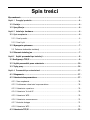 1
1
-
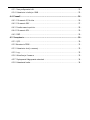 2
2
-
 3
3
-
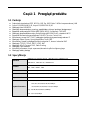 4
4
-
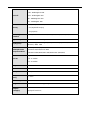 5
5
-
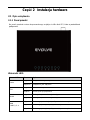 6
6
-
 7
7
-
 8
8
-
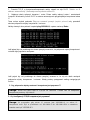 9
9
-
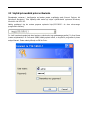 10
10
-
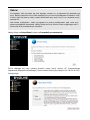 11
11
-
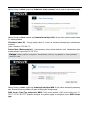 12
12
-
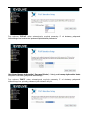 13
13
-
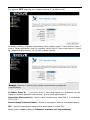 14
14
-
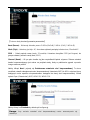 15
15
-
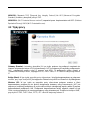 16
16
-
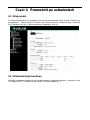 17
17
-
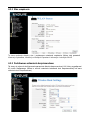 18
18
-
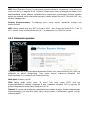 19
19
-
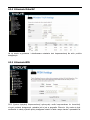 20
20
-
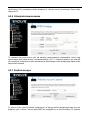 21
21
-
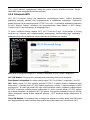 22
22
-
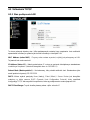 23
23
-
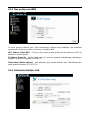 24
24
-
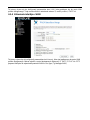 25
25
-
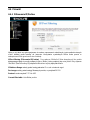 26
26
-
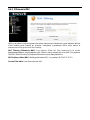 27
27
-
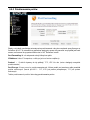 28
28
-
 29
29
-
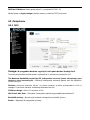 30
30
-
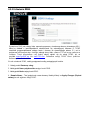 31
31
-
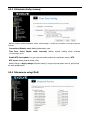 32
32
-
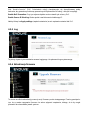 33
33
-
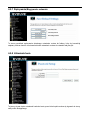 34
34
Powiązane artykuły
Inne dokumenty
-
Modecom MC-WR11 Instrukcja obsługi
-
Modecom MC-WR11 Instrukcja obsługi
-
Asus RT-AC55U PL10059 Instrukcja obsługi
-
Hama 44062724 Instrukcja obsługi
-
Pentagram Cerberus-P-6351 Instrukcja obsługi
-
Vivanco WLAN ROUT 54-N Instrukcja obsługi
-
Edimax Technology AR-7084gB Instrukcja obsługi
-
Eminent EM4544 Instrukcja obsługi
-
aqprox! appUSB150 instrukcja
-
AirLive WL-5470POE Quick Setup Manual